هل نظام تحديد المواقع العالمي (GPS) الخاص بجهاز iPhone أو iPad لا يعمل فجأة؟ هل تواجه مشكلات بعد تحديث iOS؟ أبلغ العديد من المستخدمين عن مشكلات تتعلق بمشكلات GPS بعد قيامهم بترقية iPhone الخاص بهم إلى أحدث إصدار من iOS. أبلغ المستخدمون عن تلقي رسائل تعرض "لا يوجد نظام تحديد المواقع العالمي (GPS) ، يعرض الموقع التقريبي". تظهر المشكلة بشكل أسوأ عند محاولة استخدام Waze أو خرائط Google.
اتبع هذه النصائح السريعة للحصول على GPS يعمل مرة أخرى على جهاز iPhone أو iPad
- الانتقال إلى مكان جديد ، ويفضل أن يكون مساحة مفتوحة
- التبديل بين إيقاف تشغيل خدمات الموقع وتشغيلها
- افتح إعدادات هاتفك> الخصوصية> خدمات الموقع وقم بتبديل المفتاح إلى وضع الإيقاف
- قم بإجراء إعادة تعيين ثابت على جهاز iPhone الخاص بك
- ارجع إلى الإعدادات> الخصوصية> خدمات الموقع وقم بتبديل المفتاح مرة أخرى إلى وضع التشغيل
- التبديل بين تشغيل وضع الطائرة وإيقاف تشغيله
- اضبط التاريخ والوقت على "ضبط تلقائيًا" عبرالإعدادات> عام> التاريخ والوقت
- قم بإيقاف تشغيل LTE
- إعادة تعيين إعدادات الشبكة
- اضبط عدم الإزعاج أثناء القيادة على الوضع يدويًا
- استنزاف البطارية تمامًا
- قم بتحديث أو استعادة جهازك باستخدام iTunes
- تجشؤ iPhone الخاص بك ، تمامًا مثل الأطفال
تحديث: 07/27/2019
إذا كنت تمتلك جهاز iPhone قديمًا ، فستحتاج إلى تحديث برنامج iPhone أو iPad لتجنب المشكلات المتعلقة بالموقع والتاريخ والوقت. أصدرت Apple تصحيحًا لـ GPS Bug. يؤثر هذا على طرازات iPhone التي تم إصدارها في عام 2012 أو قبل ذلك. نشرت Apple ورقة بيضاء مفصلة حول هذا التحديث الجديد.
وفقًا لشركة Apple:
"بدءًا من 3 نوفمبر 2019 ، ستتطلب بعض طرازات iPhone و iPad التي تم طرحها في عام 2012 وما قبله تحديث iOS للحفاظ على موقع GPS دقيق والحفاظ على التاريخ والوقت الصحيحين. ويرجع ذلك إلى مشكلة تغيير وقت نظام تحديد المواقع العالمي (GPS) التي بدأت في التأثير على المنتجات التي تعمل بنظام تحديد المواقع العالمي (GPS) من الشركات المصنعة الأخرى في 6 أبريل 2019. ولن تتأثر أجهزة Apple المتأثرة حتى 3 نوفمبر 2019.
أعراض نظام GPS لا يعمل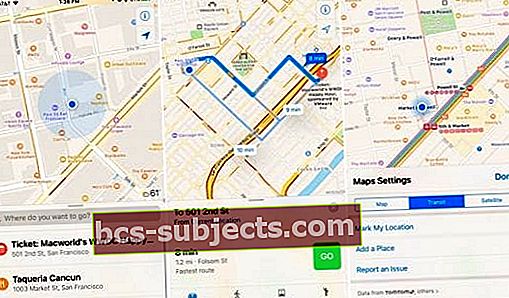
تبدأ التنقل ويهتز الرمز الخاص بموقعك الحالي ولكن لا يتحرك أبدًا أثناء القيادة أو المشي أو أي وسيلة نقل تستخدمها.
ولسوء الحظ ، تظهر العديد من مشكلات GPS هذه بعد ترقية iOS مباشرةً ، لذا فإن نصيحة Apple القياسية للتحديث إلى أحدث إصدار من iOS ليست حلاً مناسبًا.
GPS - قلب تجارب أجهزة iDevice الخاصة بنا
يعد نظام تحديد المواقع العالمي (GPS) الخاص بجهازي iPhone و iDevice أحد أكبر أسباب حبنا للهواتف والأجهزة المحمولة. هل تريد العثور على صديق أو تحديد موقع متحف أو تجربة مطعم جديد وقريب؟ هل تحب تتبع كل تلك الأميال عند ممارسة الرياضة؟ هل ما زلت تلعب Pokemon Go؟ نستخدم جميعًا الخرائط وخدمات الموقع للعثور على هذه الأشياء. GPS يجعل كل شيء ممكنًا.
نعم ، يعد نظام تحديد المواقع العالمي (GPS) جزءًا حيويًا من كل هاتف ذكي اليوم. لذلك عندما يقوم المستخدمون بالإبلاغ عن خلل أو خلل في نظام تحديد المواقع العالمي (GPS) ، فإنه يتسبب في مشاكل للعديد من استخدامات iPhone و iDevice اليومية
هناك الكثير من التقنيات التي تقود نظام تحديد المواقع العالمي (GPS) الخاص بجهاز iDevice ، مما يؤدي إلى حدوث أنواع قليلة من الأشياء التي قد تسوء.
تتضمن مشكلات GPS الأكثر شيوعًا لأجهزة iDevices ما يلي:
- لا توجد تغطية
- لا يتم تحديث موقعك
- بطيء في تتبع موقعك
- إظهار الموقع الخطأ
- التطبيقات لا تكتشف موقعك
- مشاكل البوصلة أو التداخل
استكشاف أخطاء GPS وإصلاحها
لسوء الحظ ، لا يبدو أن طريقة إعادة التعيين - الاستعادة المعتادة تساعد في حل مشكلات نظام تحديد المواقع العالمي (GPS). عند التحدث مع الدعم الفني من Apple ، جرب الأشخاص جميع الخطوات بما في ذلك استعادة iPhone إلى إعدادات المصنع ولكنهم ما زالوا يرون المشكلة.
الجانب المثير للاهتمام هو أن المشكلة ليست دائمًا. إنها متقطعة إلى حد ما في طبيعتها ؛ أحيانًا تكون قوة الإشارة جيدة ولكن في معظم الأحيان تكون قوة الإشارة متقطعة جدًا.
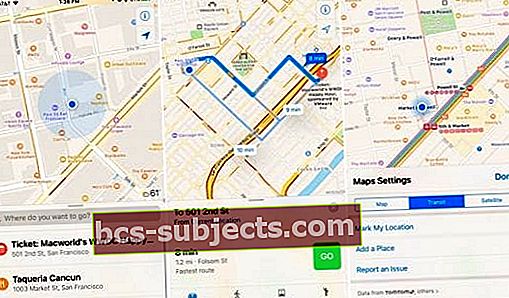
حرك جسمك
حسنًا ، نعلم جميعًا أن المباني تتداخل مع الإشارات ، خاصة المباني المعدنية والزجاجية. لذا تحرك وتوجه إلى مساحة أكثر انفتاحًا أو تحرك للخارج ومعرفة ما إذا كان هذا الموقع الجديد يمنحك إشارة أفضل.
إعطاء إذن
تأكد من تعيين أذونات موقع التطبيقات الخاصة بك. ربما يكون هذا هو السبب الأكثر شيوعًا لعدم عمل نظام تحديد المواقع العالمي (GPS). ننسى ببساطة تمكين خدمات الموقع لتطبيقنا (تطبيقاتنا)!
إذا لم تسمح لأحد التطبيقات بالوصول إلى موقعك ، فلن يعمل ويبحث عنك أو على هذا المطعم الجديد الرائع.
للتحقق ، انتقل إلى الإعدادات> الخصوصية> خدمات الموقع وتأكد من أن تطبيقاتك المفضلة لديها إذن لاستخدام خدمات الموقع. اضبطها إما أثناء استخدام التطبيق أو دائمًا.
إعادة تعيين الموقع والخصوصية
إذا استمرت مشكلة GPS ، فحاول إعادة تعيين إعدادات الموقع والخصوصية على جهاز iPhone الخاص بك.
- اذهب إلى الإعدادات> عام> إعادة تعيين
- يختار إعادة تعيين الموقع والخصوصية
- سيُطلب منك إدخال رمز مرور (إن أمكن) ، انقر فوق اعادة الضبط لتأكيد عملك
عند إعادة تعيين إعدادات الموقع والخصوصية ، تتوقف التطبيقات عن استخدام موقعك حتى تمنحها الإذن مرة أخرى.
التبديل بين إيقاف تشغيل الأشياء وتشغيلها
في بعض الأحيان تحتاج الأشياء إلى القليل من التنبيه. لذا حاول التبديل بين بعض الإعدادات "إيقاف تشغيل" و "تشغيل" ومعرفة ما إذا كانت هذه القفزة تؤدي إلى تشغيل نظام تحديد المواقع العالمي (GPS).
1) الإعدادات> الخصوصية> خدمات الموقع. قم بتبديل وضع الإيقاف ، وانتظر لمدة 15 ثانية وأعد تشغيل
2) الإعدادات> وضع الطائرة. قم بالتبديل إلى وضع التشغيل ، وانتظر 15 ثانية وأعد إيقاف التشغيل
3) الإعدادات> WiFi. قم بتبديل وضع الإيقاف ، وانتظر لمدة 15 ثانية وأعد تشغيل
4) الإعدادات> الخلوية> البيانات الخلوية. قم بتبديل وضع الإيقاف ، وانتظر لمدة 15 ثانية وأعد تشغيل
قم بإيقاف تشغيل LTE
يعمل إيقاف تشغيل LTE مؤقتًا مع بعض الأشخاص. لذا توجه إلى الإعدادات> الخلوية> خيارات البيانات الخلوية> تمكين LTE وتبديل هذا. بعد ذلك ، جرب GPS الخاص بك. إذا كان يعمل ، فتابع كما هو حتى تكتمل حاجتك الفورية ثم أعد تمكين LTE.

إذا لم يؤد إيقاف تشغيل LTE إلى أي شيء ، فأعد تشغيله وحاول مرة أخرى لمعرفة ما إذا كان GPS قد عاد أم لا.
إعادة تعيين إعدادات الشبكة
قد يؤدي تحديث إعدادات الشبكة أيضًا إلى تحديث بيانات نظام تحديد المواقع العالمي (GPS) الخاص بك. لذا اذهب إلى الإعدادات> عام> إعادة تعيين> إعادة تعيين إعدادات الشبكة.
لا تؤدي عملية إعادة الضبط هذه إلى مسح أي بيانات ولكنها تمسح كلمات مرور WiFi المخزنة وإعدادات الشبكة الخلوية وشبكة Wi-Fi الحالية ، بما في ذلك الشبكات المحفوظة وإعدادات VPN.
تحقق من عدم الإزعاج أثناء القيادة
إذا كنت تواجه هذه المشكلات المحبطة مع كل أو معظم تطبيقات GPS الخاصة بك ، فتحقق من إعدادات DND. تأكد من ضبط "عدم الإزعاج أثناء القيادة" على "يدويًا".
في بعض الأحيان ، بعد التحديث ، يصبح الخيار "عند الاتصال ببلوتوث السيارة" هو الخيار الافتراضي. يؤدي تغييرها إلى "يدويًا" إلى إصلاح هذه المشكلة بشكل متكرر.
GPS لا يعمل مع iOS 12 ، نصائح مقترحة
هل تواجه مشكلات في نظام تحديد المواقع العالمي (GPS) بعد تحديث جهاز iPhone الخاص بك إلى iOS 12؟ من الممكن أن لاتكون وحيدا
كانت مشكلة GPS سيئة لمستخدمي iPhone 8 / x عندما تم إصدار iOS 11 العام الماضي. تم إصلاح ذلك بعد ذلك من خلال تحديث iOS 11.2 ، الذي تم إصداره لاحقًا بواسطة Apple. ساعد تحديث البرنامج في إصلاح مشكلات GPS للعديد من المستخدمين. لقد عاد مرة أخرى لبعض المستخدمين في 11.4.
إذا كانت مشكلة متعلقة بالبرنامج تؤثر على أجهزة معينة ، فمن المحتمل أن نرى تحديثًا جديدًا قريبًا.
وفقًا لبعض القراء ، عندما تم إصدار iOS 12 في الإصدارين التجريبيين 1 و 2 ، كان لديه مشاكل كبيرة في نظام تحديد المواقع العالمي (GPS) تم إصلاحها لاحقًا في الإصدارات التجريبية اللاحقة.
تمكن بعض المستخدمين في الإصدار التجريبي من التغلب على مشكلة GPS عن طريق تنزيل إصدار iOS 12 جديد باستخدام ملفات ipsw واستعادة أجهزتهم باستخدام iTunes.
سنسلط الضوء على بعض أساليب استكشاف الأخطاء وإصلاحها الشائعة بالإضافة إلى خارطة طريق محتملة حول كيفية المتابعة عند مواجهة مشكلات GPS مع iOS 12
لا يوجد GPS بعد تحديث iOS 12 عند استخدام Waze / خرائط Google؟

فيما يلي بعض النصائح المقترحة التي يمكنك تجربتها.
1. قم بإيقاف تشغيل خدمات Wi-Fi و Bluetooth والموقع من "الإعدادات" ، وليس من مركز التحكم
2. أعد تشغيل الهاتف ، ثم قم بتشغيل Bluetooth وخدمات الموقع مرة أخرى. (يتم تشغيل Wi-Fi تلقائيًا بعد إعادة التشغيل).
- قم بتبديل وضع الطائرة ، وانتظر لمدة 30 ثانية وقم بتبديلها إلى وضع الإيقاف
- قم بتشغيل خرائط Apple أولاً. انتظر بضع ثوانٍ أو نحو ذلك ، ثم قم بتشغيل Waze أو تطبيق GPS آخر تابع لجهة خارجية وتحقق مما إذا كان يعمل
- أبلغ بعض المستخدمين أيضًا عن النجاح في إعادة تعيين الموقع والخصوصية. اضغط على الإعدادات> عام> إعادة تعيين> إعادة تعيين الموقع والخصوصية
- إذا كنت تستخدم Waze أو تطبيقًا مشابهًا ، فتأكد من أن التطبيق لديه الأذونات الصحيحة للوصول إلى خدمات الموقع. اضغط على الإعدادات> الخلوية وتحت البيانات الخلوية ، تحقق وتأكد من تمكين Waze.
لسنا متأكدين من السبب ، لكن أحد القراء أبلغ عن النجاح عندما أوقفت تشغيل لا تخلتعمل بشكل كامل على جهاز iPhone الخاص بها. بدأ GPS يعمل على أكمل وجه. مع تشغيل DND ، عادت خرائط Google الخاصة بها إلى مواجهة مشاكل في تحديد المواقع الجغرافية.
كما وجد بعض المستخدمين ذلك عندما تم إيقاف تشغيل Wi-Fi تمامًاعلى أجهزة iPhone الخاصة بهم ، عمل GPS بلا عيب. لقد نجح هذا حتى مع تطبيقات اللياقة البدنية التابعة لجهات خارجية عندما كانوا يعملون بالخارج.
يجب عليك التحقق والتأكد من أنك لا تستخدم إحدى حالات iPhone التي لها دعم مغناطيسي. في كلتا الحالتين ، إذا كنت تواجه مشكلات في نظام تحديد المواقع العالمي (GPS) ، فحاول إزالة جراب / غطاء iPhone ومعرفة ما إذا كان أفضل.
إذا فشل كل شيء آخر حتى بعد تبديل إعدادات تشغيل / إيقاف متعددة ، فحاول استعادة iPhone الخاص بك باستخدام iTunes. يمكنك أيضًا تنزيل نسخة ipsw والقيام بالاستعادة. يحاول عدم استخدام نسخة iCloud الاحتياطية لاستعادة جهازك في حالة وجود مشكلة في أحدث نسخة احتياطية.
طرازات iPhone 6 / 6s التي بها مشكلات في نظام تحديد المواقع العالمي (GPS)
اقترح بعض القراء أن مشكلة GPS الخاصة بهم على iPhone كانت مرتبطة بكابل Antenna Flex ؛ إما أنها فضفاضة أو يجب استبدالها.
إذا تم كسر إحدى نقاط إرفاق AFC ، فقد يؤدي ذلك إلى حدوث مشكلات في نظام تحديد المواقع العالمي (GPS) ومشكلات أخرى في الاستقبال على الجهاز.
إذا كنت تأخذ جهازك إلى Apple Care لبرنامج استبدال البطارية ، فيجب أن تطلب منهم التحقق من مشكلات الهوائي.
عادةً ، عندما يواجه جهاز iPhone الخاص بك مشكلات متعلقة بنظام تحديد المواقع العالمي (GPS) ، يمكن لدعم Apple تشغيل التشخيصات على الجهاز وتحديد ما إذا كانت هناك أي مشاكل في الأجهزة وراء مشكلات GPS.
أعد التعيين إلى المصنع باستخدام iTunes وحاول. في الماضي عندما واجهت مشكلات مستعصية مثل نظام تحديد المواقع العالمي (GPS) ،
انتهى بي الأمر بتوصيل iPhone بـ iTunes ، ووضعه في وضع DFU واستعادته لإعداده كجديد ، وقد نجح ذلك عدة مرات.
الحد الأدنى للمشكلات المتعلقة بنظام iOS 12 GPS على جهاز iPhone الخاص بك
طرازات iPhone 6 / 6s أو الطرز الأقدم ، إذا كنت قد حاولت بالفعل إعادة تعيينها إلى المصنع وقمت بتثبيت نظيف واستمرت في مواجهة مشكلة GPS ، فقد يكون من المفيد التحقق من كابل الهوائي المرن ، خاصة إذا كان لديك بديل للبطارية أو إصلاحات أخرى مؤخرًا أو تخطط لإجراء إصلاحات على الجهاز.
مستخدمو طراز iPhone الأحدث مع iPhone 8/8 + / X ، إذا كنت قد قمت بفحص إصلاحات البرامج وما زلت لا حظ بعد إعادة ضبط المصنع واستعادة نظام iOS ، يمكنك التواصل مع Apple ، ويجب أن يكونوا قادرين على استبدال جهاز iPhone الخاص بك بمجرد تشغيل التشخيص.
ذات صلة: كيفية إعادة ضبط المصنع لجهازك ، دليل كامل
في ما يلي بعض الحلول الأخرى التي أبلغ الأشخاص عن أنهم يعملون لصالحهم عند مواجهة مشكلات متعلقة بنظام تحديد المواقع العالمي (GPS) في إصدارات iOS السابقة:
استنزاف البطارية
هناك حل آخر لهذه المشكلة يبدو أنه يعمل مع عدد قليل من قرائنا وهو استنزاف بطارية iPhone تمامًا ثم إعادة شحنها باستخدام شاحن الحائط الأصلي.
فقط بعد الشحن الكامل ، يجب أن تجرب ميزات GPS مرة أخرى ، فهذه العملية تعمل فقط لبعض الوقت ، ولكن بالنسبة لمعظم الناس ، عادت المشاكل. 
تحقق من تاريخك ووقتك
يبدو هذا غريبًا ، لكنه يعمل على مجموعة من التحديات. فلماذا لا تحاول؟ تأكد من دقة التاريخ والوقت والمنطقة الزمنية في iDevice لموقعك الحالي.
اذهب إلى الإعدادات> عام> التاريخ والوقت> حدد الخيار "تعيين تلقائيًا". إذا كنت قد سافرت مؤخرًا ، فسيتم تحديثه وفقًا لمنطقتك الزمنية وتاريخك ووقتك الحالي من اليوم. بدّل الإعداد إلى يدوي ثم عد إلى الوضع التلقائي وحاول.
قم بتشغيل تحديث تطبيق الخلفية لشبكة WiFi والخلية
اكتشف أحد القارئ أنه إذا قام بالتبديل على Background App Refresh وحدد خيار استخدام كل من wifi والبيانات الخلوية ، فإن تطبيقات الخرائط التابعة لجهات خارجية تعمل. كما أنه يقوم بتشغيل WiFi ، حتى لو لم تكن هناك شبكة للاتصال بها.
على ما يبدو ، هناك مشكلة في عدم تحديث خدمات الموقع داخل تطبيقات الجهات الخارجية هذه. يبدو أن تبديل كل من WiFi و Background App Refresh يفرض تحديث خدمات الموقع.
تحديث التطبيق الخاص بك (ق)
إذا كانت لديك مشكلات في نظام تحديد المواقع العالمي (GPS) فقط عند استخدام تطبيق معين ، فتحقق من متجر التطبيقات وإذا كان متاحًا ، فقم بترقية هذا التطبيق.
استخدم iTunes لتحديث أو استعادة iDevice الخاص بك
أفاد العديد من القراء أن تحديث أو استعادة أجهزتهم عبر iTunes (بدلاً من Over-The-Air / iCloud) قد أصلح مشكلات GPS الخاصة بهم.
هل تستخدم نظام iOS أقدم؟
أفضل رهان لهذه المشكلة كما هي اليوم هو محاولة تحديث جهاز iPhone الخاص بك إلى أحدث إصدار من iOS لجهاز iPhone أو طراز iDevice. ينطبق هذا بشكل خاص على iFolks الذي لا يزال يعمل بنظام iOS 9. يحتوي التحديث إلى أحدث إصدار من iOS على رمز يعمل على إصلاح مشكلات Bluetooth المعروفة.
أنا شخصياً واجهت هذه المشكلة على جهاز iPhone 6S بعد التحديث إلى iOS 9. بعد ترقية هاتفي إلى تحديث iOS 10 ، عمل جهاز iPhone 6S GPS الخاص بي دون أي عوائق.
استمر التنقل الصوتي عبر نظام تحديد المواقع العالمي (GPS) في إظهار عدم وجود مشكلات حتى بعد الترقية. ما زلنا نرى أن المشكلة موجودة على جهاز iPhone قديم. يستمر الأشخاص في الإبلاغ عن أن أحد طرازاتهم القديمة ، لا يزال تطبيق Waze لا يعمل على الرغم من أن خريطة Apple تعمل بشكل متقطع.

هل تستخدم جهاز iPhone أقدم (32 بت)؟
كما هو مذكور ، فإن المستخدمين الذين لديهم طرازات أقدم من أجهزة iPhone التي لا يمكنها الترقية إلى iOS 11 أو iOS 10 يبلغون عن مشكلات متقطعة مع نظام تحديد المواقع العالمي (GPS) الخاص بأجهزة iPhone الخاصة بهم. على وجه الخصوص ، في هذه النماذج القديمة ، لا يزال كل من خرائط Google و Waze لا يعملان دائمًا على الرغم من أن خريطة Apple تعمل في معظم الأوقات.
الرجوع إلى إصدار أقدم من iOS لا يعالج هذه المشكلة أيضًا.
انظر إلى الهوائي
وجد بعض المستخدمين أنه من خلال استبدال الهوائي الداخلي ، تمكنوا من التحايل على المشكلة. لا نعتقد أن نهج DIY هذا بهذه السهولة. إنها خطوة محفوفة بالمخاطر في أحسن الأحوال إذا كنت لا تعرف ما تفعله.
تجشؤ ، حبيبي!
شعر بعض الأشخاص بالارتياح من خلال صفع أجهزة iPhone الخاصة بهم في الزاوية حيث توجد وحدة هوائي GPS لطراز iPhone الخاص بهم - عادةً أعلى اليسار.
من الأفضل أولاً تغطية iPhone بمنشفة ناعمة أو قطعة قماش لمنع تلف الشاشة. ثم ، أعطها بعض الضربات السريعة!
نحن نسمي هذا تجشؤ جهاز iDevice الخاص بك - صفعة قوية ، يتم إجراؤها عدة مرات واحدة تلو الأخرى. تمامًا مثل تجشؤ الطفل - لطيف ولكنه فعال!
لماذا يعمل التجشؤ؟
إذا كان يعمل ، فمن المحتمل أن يكون الهوائي الخاص بك أو اتصاله مفكوكًا.
قم بزيارة خدمة دعم Apple أو الدردشة معها أو الاتصال بها
إذا قمت بترقية جهاز iPhone الخاص بك إلى أحدث إصدار متوفر من نظام التشغيل iOS وما زلت تواجه مشكلات مع نظام تحديد المواقع العالمي (GPS) ، فيجب أن تأخذ جهاز iPhone الخاص بك إلى متجر Genius. إذا كان جهازك تحت الضمان ، فيجب أن تتمكن من الحصول على هاتف بديل.
ذات صلة: كيفية الدردشة مع دعم Apple مباشرة

لا يزال من الصعب تصديق أن هذا قد يكون مشكلة متعلقة بالأجهزة. لم تسفر أي من الحلول التقنية المعتادة مع إعدادات البرنامج عن أي حل دائم حتى كتابة هذه السطور.
نصائح للقارئ
- الشيء الوحيد الذي وجدته لنوع العمل هو فتح تطبيقات متعددة تستخدم نظام تحديد المواقع العالمي - مثل خرائط Apple وخرائط Google و Waze و Pokemon Go وما إلى ذلك. أعتقد أن فتح كل هذه التطبيقات في وقت واحد يجبر GPS على الانشغال!
- اذهب إلى الإعدادات> الهاتف الخلوي> خيارات البيانات الخلوية> تمكين LTE. قم بتبديل Enable LTE OFF وقم بإعادة تشغيل كاملة على جهازك عن طريق إيقاف التشغيل ، والانتظار لمدة دقيقة أو نحو ذلك ، وإعادة التشغيل. بعد ذلك ، ارجع إلى الإعدادات لتمكين LTE وقم بتغييرها من إيقاف إلى الصوت والبيانات
- لقد أجريت استعادة كاملة باستخدام iTunes (مشفر) والآن تعمل جميع تطبيقات GPS الخاصة بي بشكل مذهل!
- حاول إعادة تعيين إعدادات الموقع والخصوصية. هذا فعل الحيلة بالنسبة لي
- لقد كنت محبطًا للغاية ، لذلك قمت بضرب جهاز iPhone 8 الخاص بي عدة مرات في الزاوية اليسرى العليا ، وبدأ العمل. لا يصدق!





